百度网盘分享链接怎么弄 如何分享百度网盘的链接
更新时间:2024-04-07 17:00:16作者:qiaoyun
很多人在传输文件的时候,都喜欢通过百度网盘来操作,在百度网盘上可以随时下载和上传资源,有时候想要将百度网盘链接分享给别人使用,但是很多人并不知道要怎么操作,其实方法并不会难,如果你有需求的话,可以紧跟小编的步伐一起来学习一下分享百度网盘链接的详细方法吧。
方法如下:
1、首先进行登录,点击上方的“分享”。
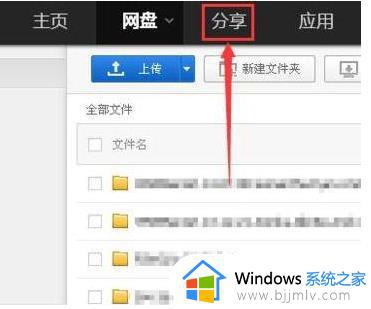
2、选中需要分享的组群。
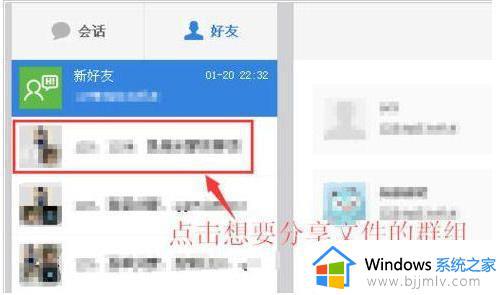
3、点击下方“分享文件”。
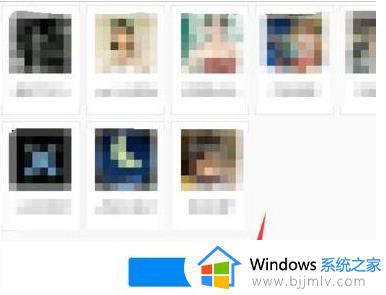
4、在新的对话框点击左下角“分享文件”。
5、选择自己的文件点击确定即可分享。
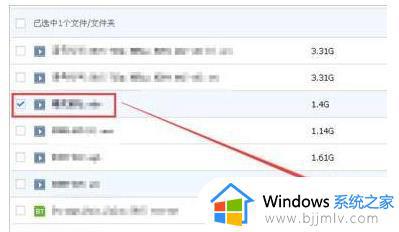
6、也可以进行本地上传。
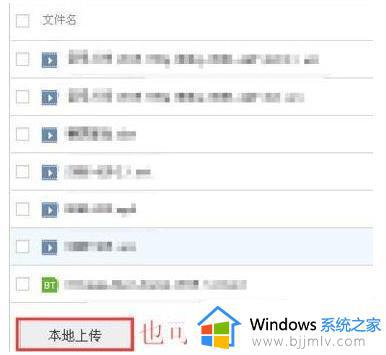
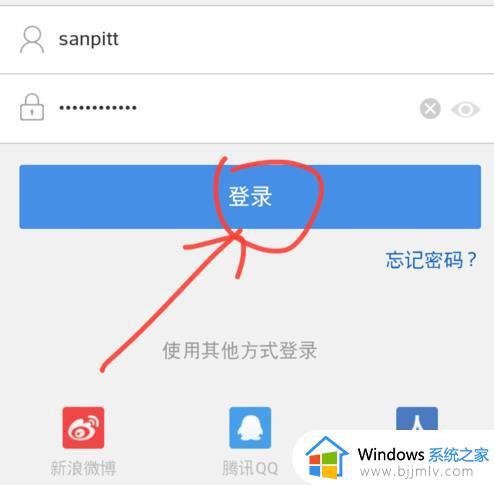
2、点击下方“分享”。
3、点击左上方“添加”。

4、点击“创建组群”。
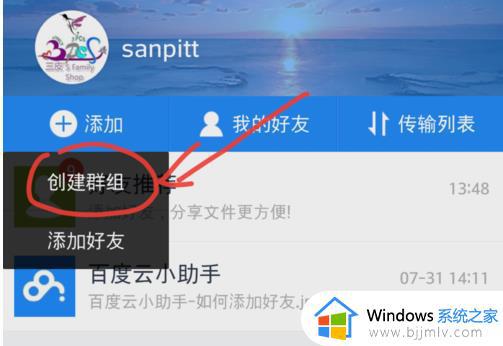
5、选好后点击“确定”。

6、单机“分享文件”。
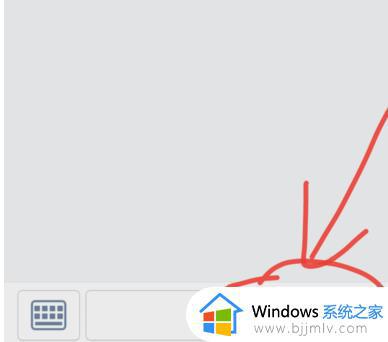
7、成功发送即可。
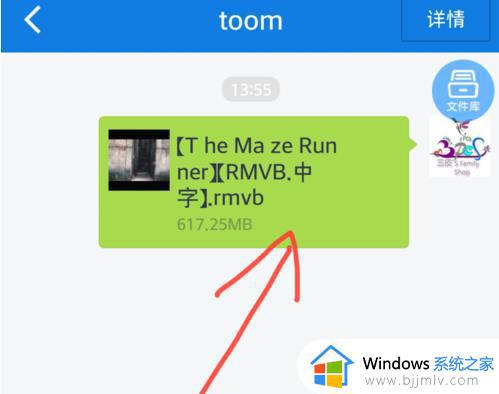
以上给大家带来的就是百度网盘分享链接怎么弄的详细内容,有需要的用户们可以参考上述方法步骤来进行分享就可以了。
百度网盘分享链接怎么弄 如何分享百度网盘的链接相关教程
- 百度云盘共享群链接怎么弄 百度网盘如何共享群链接
- 百度网盘打不开分享的链接怎么办 百度网盘无法打开分享链接解决方法
- 百度网盘怎么分享群链接 百度云如何分享共享群链接给别人
- 电脑百度网盘怎么下载别人的文件 电脑版百度网盘怎样下载别人分享的链接
- 百度网盘此链接分享内容暂时不可访问怎么解决
- 百度网盘如何生成没有提取码的链接 百度网盘怎么创建没有提取码的链接
- 百度网盘怎么提取别人的链接 百度网盘提取别人资源链接的步骤
- 百度网盘提示链接不存在或失效怎么回事 百度网盘链接不存在或失效如何处理
- 百度网盘在哪输入链接和提取码 百度网盘如何输入链接和提取码
- 百度网盘链接打不开怎么办 百度网盘链接无法访问解决方法
- 惠普新电脑只有c盘没有d盘怎么办 惠普电脑只有一个C盘,如何分D盘
- 惠普电脑无法启动windows怎么办?惠普电脑无法启动系统如何 处理
- host在哪个文件夹里面 电脑hosts文件夹位置介绍
- word目录怎么生成 word目录自动生成步骤
- 惠普键盘win键怎么解锁 惠普键盘win键锁了按什么解锁
- 火绒驱动版本不匹配重启没用怎么办 火绒驱动版本不匹配重启依旧不匹配如何处理
热门推荐
电脑教程推荐
win10系统推荐